휴대폰의 기본적 성능이 점점 좋아지면서 일반 휴대폰으로도 달 사진을 찍을 수 있을 정도가 되었는데요. 하지만 그냥 무턱대고 찍는다고 선명하게 찍을 수 있는 것은 아니며 어느 정도 꼼수가 필요한데요. 그래서 오늘은 아이폰으로 달 사진을 아주 선명하게 찍는 방법에 대해 아주 간단하게 설명을 드리고자 합니다. 그냥 쉽게 따라 하면 가능한 방법입니다.
아이폰 달 사진 찍는 법
달 같이 멀리 있는 피사체를 선명하게 찍는것은 쉬운 일이 아닌데요.
특히 화질이 좋은 삼성의 갤럭시 폰보다 화소수가 약간 떨어지는 아이폰으로 달 사진을 찍는다는 것은 불리한 면이 있지만 그래도 육안으로는 판단하기 힘든 정도의 퀄리티를 보여줍니다.
가로등에 촛점을 맞춘 후 달을 찍으면 선명하게 나오다고 하지만 대부분 그렇게 찍으면 선명하게 나오지 않습니다. 아래에 제시하는 방법으로 촬영을 하면 제일 선명한 사진을 찍을 수 있습니다.
사진 촬영 방법 요약
- 카메라 앱 오픈
- 야간모드 해제
- EXPOSURE 노출
- 줌 최대 및 오토 맞춤 설정
- custom모드 ISO값 조정
- shutter(셔터 속도) 조정
- 촬영
달사진 선명하게 찍는 법 STEP BY STEP
1. Yamera 앱을 실행합니다.
아이폰 전용 앱인 Yamera 앱을 다운로드합니다. 유용한 앱이니 자주 이용하시게 될 것입니다. 이 앱을 사용하는 이유는 아이폰 기본 카메라 앱은 일상생활에서의 촬영을 기본으로 설정이 되어 있기 때문에 달 사진을 찍게 되면 원하는 퀄리티를 얻지 못하기 때문입니다.
아이폰 Yamera 앱 다운로드 하기
앱을 다운로드하시려면 글 하단에 있는 링크를 참고하시길 바랍니다
2. 달을 화면 중앙에 위치합니다.
화면 중앙에 달을 위치시키고 화면을 한번 눌러주면 자동으로 포커스를 조정합니다.
3. 야간모드를 해제합니다.
수동으로 조절을 해야 하기 때문에 야간모드를 해제합니다.
3. EXPOSURE(노출)을 선택합니다.
달을 화명 중앙에 위치한 상태에서 최대한 디지털 줌을 당겨주고 나서 달을 한번 터치를 하면 자동으로 촬영 보정값이 설정이 됩니다.
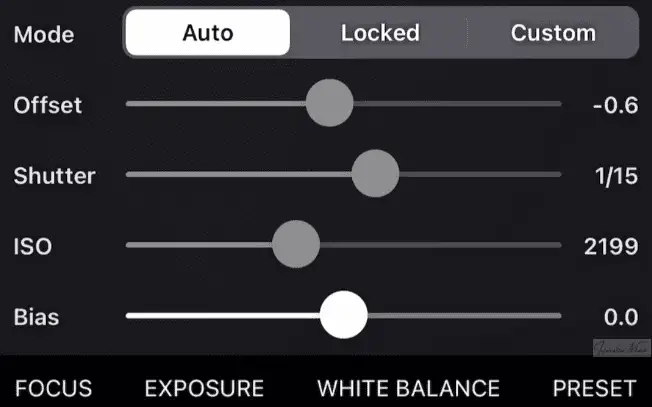
4. Auto에서 Custom으로 전환합니다.
이제 자동에서 수동으로 전환 후 더욱 세밀하게 설정을 합니다.
5. ISO값 조정
Custom모드로 전환을 한 뒤 달 이미지의 선명도를 확인하면서 ISO값을 조금씩 낮추면서 최적의 값을 설정하세요.
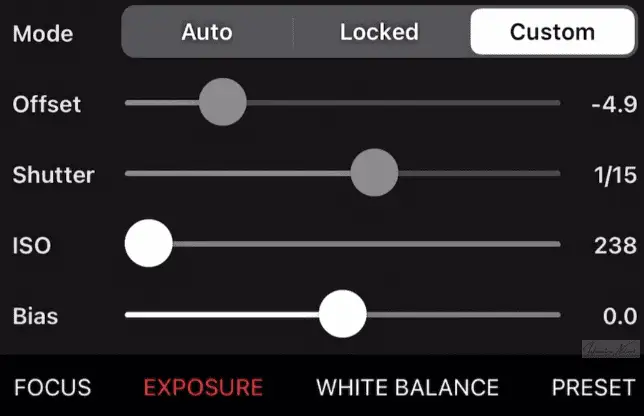
6. Shutter값 조정
shutter(셔터 속도) 값도 같은 방법으로 조금씩 낮추면서 최적의 값을 찾으시면 됩니다. 중요한 것은 계속해서 달이 화면의 중앙에 항상 맞춰져 있어야 하고 흔들림이 없어야 합니다.
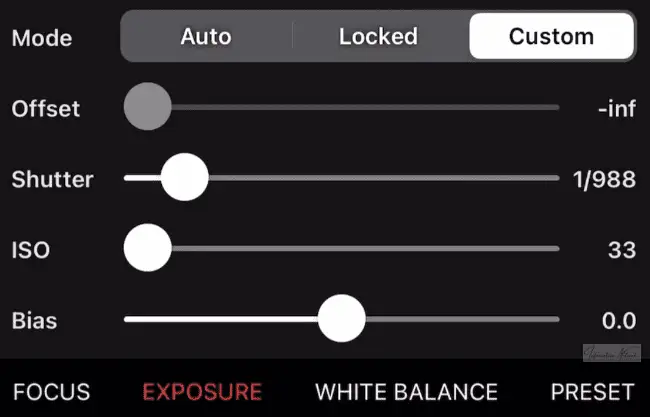
5번과 6번의 값을 번갈아 가며 조정을 하면서 최적의 값을 찾으면 정말 선명한 달 사진을 촬영할 수 있습니다. 그리고 아이폰 12와 아이폰 12 미니의 광각과 초광각 카메라 두 개가 동일하고, 아이폰 12 프로의 망원 카메라는 기본 카메라일 뿐이어서 이외의 정보는 따로 알아보시길 바랍니다.
아래는 수동으로 촬영한 달 사진 결과물입니다.
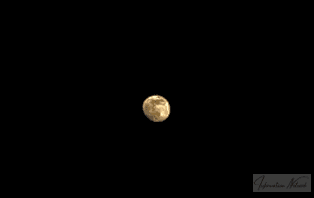
오늘은 아이폰으로 달 사진 찍는 법에 대해 알아보았습니다. 그냥 재미 삼아 찍어보는 정도로 생각하시면 좋을 것 같네요.

레노버Y700 제품 정보 및 리뷰 레노버 리젠의 스펙정보
'컴퓨터 IT 관련 정보' 카테고리의 다른 글
| iOS 16/15.7 업데이트 중지 및 다운그레이드 방법 (0) | 2022.11.26 |
|---|---|
| 네이버 고객센터 상담원 연결하기 (0) | 2022.11.20 |
| 애플 워치 초기화 방법 아이디락 해제 (0) | 2022.11.14 |
| KT 5G 군인 요금제 Y군인 혜택 간단 정리 (0) | 2022.10.19 |
| 아이폰 재난 문자 끄기 및 소리 설정 총 정리 (0) | 2022.10.17 |
| 네이버플러스 멤버십으로 스포티비(SPOTV) 방법 정리 (0) | 2022.10.10 |
댓글